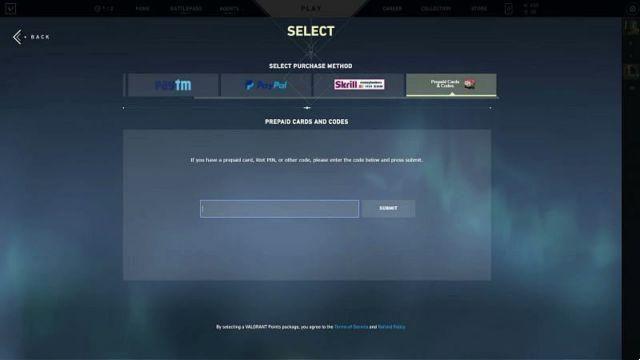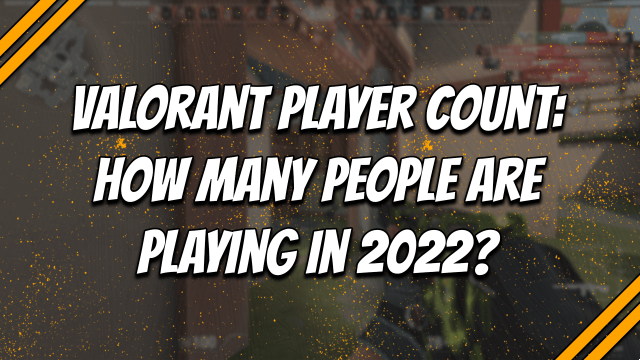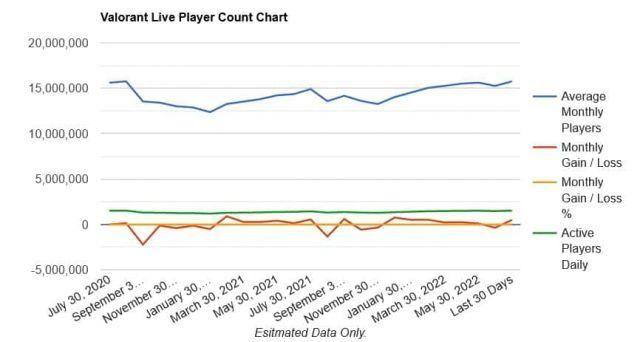Dopo un lancio abbastanza buggato con numerosi problemi, come arresti anomali e giocatori che non ricevevano amici dell'episodio, l'episodio 6 di Valorant è stato piuttosto controverso. Uno di questi errori tecnici che affligge il gioco in questo momento riguarda la funzione di chat vocale.
I giocatori hanno notato che, in vari casi, non possono comunicare con i loro compagni di squadra e membri del gruppo durante le partite. In questo momento, questo sembra interessare i giocatori solo nelle partite pubbliche. Questo errore ha costretto i giocatori a utilizzare servizi di terze parti per comunicare.
Tuttavia, questa non è sempre la soluzione migliore, in quanto lascia bloccati i giocatori solitari in coda. Per aiutare i giocatori ad affrontare il problema, questa guida discute alcune soluzioni all'errore "Chat vocale non funzionante" in Valorant.
Potenziali soluzioni a "La chat vocale non funziona" errore non funzionante in Valorant
La chat vocale è parte integrante del gioco sparatutto tattico in prima persona. I giocatori devono comunicare frequentemente con i loro compagni di squadra per fornire informazioni e coordinare il gioco. Poiché la funzione non funziona per molti nell'episodio 6, gli utenti non sono stati in grado di comunicare correttamente.
Questo errore si verifica spesso a causa di problemi di instabilità del driver, opzioni audio ripristinate inconsapevolmente o errori tecnici sui server di Valorant. Prima di procedere, assicurarsi che al PC sia collegato un microfono funzionante. Inoltre, verifica che sia abilitato nelle impostazioni audio di Windows.
Se tutto è in ordine, ecco alcune potenziali soluzioni all'errore della chat vocale in Valorant Episodio 6 Atto 1:
1) Seleziona il dispositivo di chat vocale corretto nel gioco
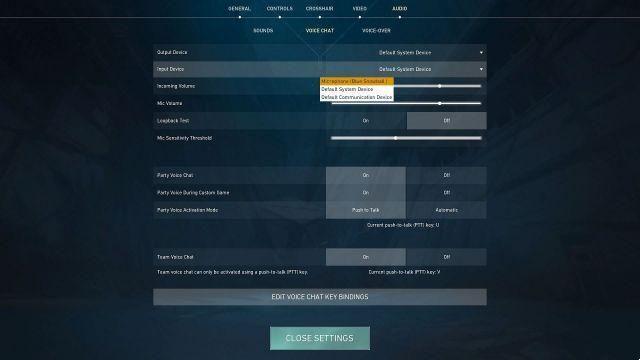
L'ultimo aggiornamento, in alcuni casi, potrebbe aver ripristinato le impostazioni di gioco. Di conseguenza, il dispositivo di ingresso del microfono potrebbe cambiare. Per prima cosa, vai al menu delle impostazioni per assicurarti che il tuo microfono sia impostato correttamente nel gioco.
Quindi, nella scheda "Audio", trova la sezione "Chat vocale". Qui, individua "Dispositivo di input" dalle impostazioni elencate. Imposta qui il tuo microfono e la funzione di chat vocale dovrebbe funzionare.
2) Consenti l'accesso al microfono
Un recente aggiornamento di Windows potrebbe aver ripristinato inconsapevolmente le opzioni di privacy del microfono. In tal caso, il gioco non sarà in grado di accedere al microfono, interrompendo la chat vocale.
Per risolvere questo problema, fai clic sulla barra di ricerca di Windows e cerca "Impostazioni sulla privacy". Verrà visualizzata una nuova finestra. Nel pannello di sinistra di questa finestra, trova "Microfono" nella sezione "Autorizzazioni app".
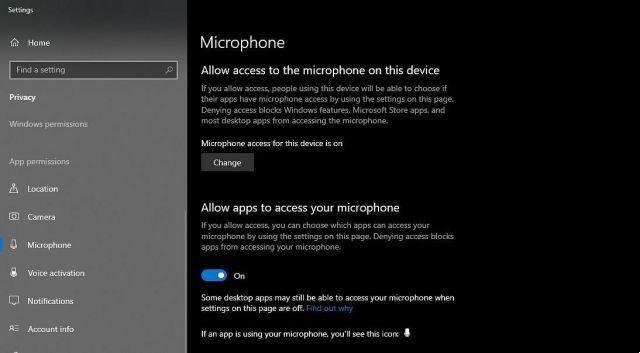
Ora, in "Consenti l'accesso al microfono su questo dispositivo", fai clic sul pulsante di modifica per fornire l'accesso al microfono. Inoltre, imposta il pulsante su "On" in "Consenti alle app di accedere al microfono".
3) Usa Push-to-talk
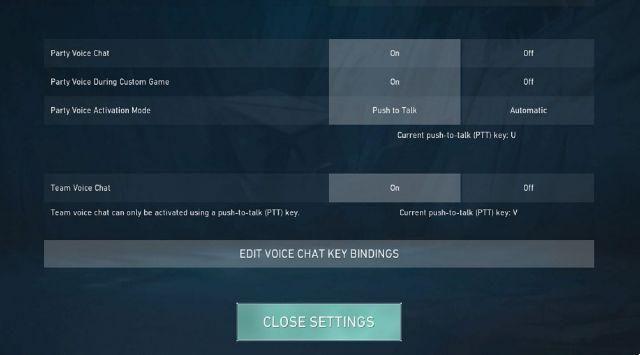
La funzione di rilevamento vocale automatico di Valorant potrebbe non rilevare la tua voce in alcuni rari casi. Pertanto, si consiglia di utilizzare la funzione Push to Talk. Per configurarlo correttamente, vai alla scheda Audio delle impostazioni del gioco.
Nella sezione Chat vocale, trova "Modalità di attivazione vocale del gruppo". Impostalo su Push to Talk. È possibile modificare l'assegnazione dei tasti per la chat vocale facendo clic sul pulsante "Modifica l'assegnazione dei tasti della chat vocale".
Queste correzioni dovrebbero eliminare i problemi di chat vocale che i giocatori hanno dovuto affrontare. Tuttavia, se il problema persiste, si consiglia di contattare il team di supporto di Riot Games per ulteriore assistenza.
Valorant Episode 6 Act 1 è ora disponibile con una nuova mappa chiamata "Lotus", un nuovo Battle Pass e la classica mappa Split.











![Devo spegnere il computer di notte? [Diagramma di flusso]](/images/posts/426aadadf80455354d92ba3ba1d08149-0.jpg)